在之前的文章《實用excel技巧分享:帶你搞懂“絕對引用”和“混合引用”》中,我們了解了excel公式中的“絕對引用”和“混合引用”,而今天我們來聊聊excel隔行填色。真是想不到呀,一個小小的excel表格,竟然有這么多學問,這種隔行填色的操作簡直太牛了,還可以添加下拉菜單來選擇要間隔幾行填色,快來看看!
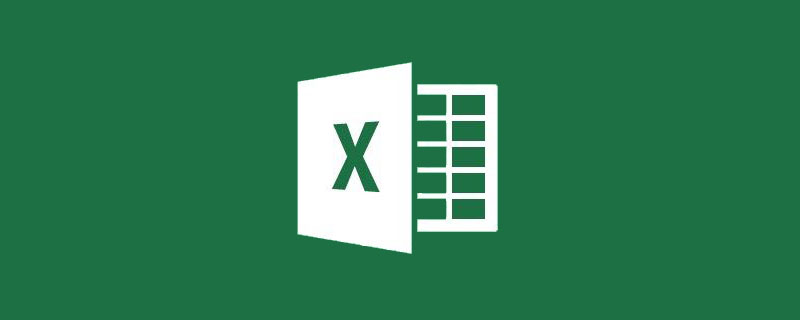
Excel中查看、核對數據行比較多的時候,密密麻麻的數據一不留神,就容易看錯行。
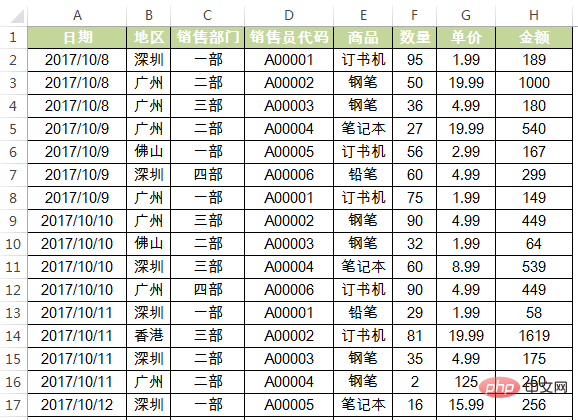
這時我們習慣使用隔行填色,效果如下。隔行填色,除了方便閱讀,同時也能美化表格,從視覺上看起來表格也更加舒服和專業。
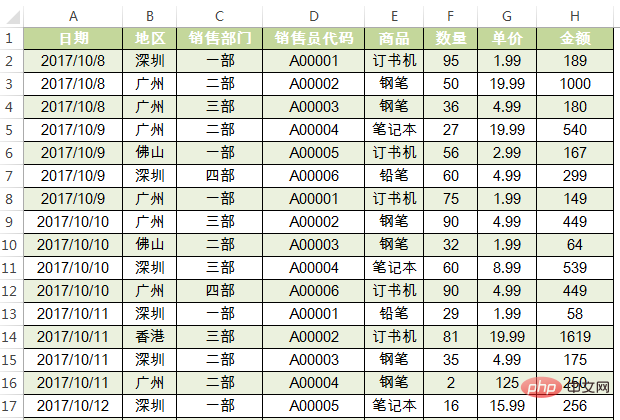
關于Excel快速隔一行(或多行)填充顏色的方法,下面老師為大家分享三種技法,適用于不同場景。
第一,間隔任意行填色
為了滿足領導的多變。一張表格需要隔一行、兩行或者三行甚至隔多行填色,怎么辦?機智的你,其實不需要頻繁的去修改條件格式里面的公式。只需要在一個空白單元格里面設置數字來決定需要間隔的行數即可。
譬如,在G3單元格選擇3,數據行就間隔3行來填色。如果選擇5,數據行就間隔5行來填色……
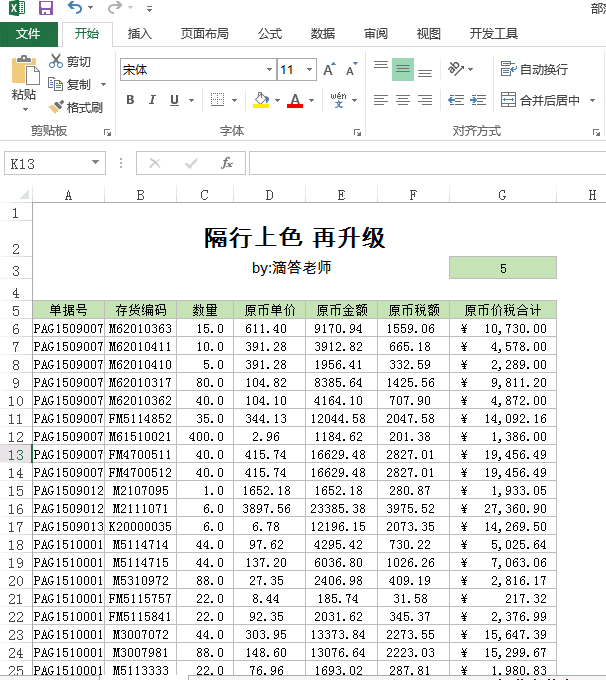
這樣的效果,你還滿意嗎?制作參考步驟如下:
1.選中需要設置條件格式的單元格:A6:G38。
2.執行“開始——條件格式——新建規則”。彈出的“新建格式規則”,選擇“使用公式確定要設置格式的單元格”。在“為符合此公式的值設置格式”框中輸入公式:=MOD(ROW(A1),$G$3+1)=0
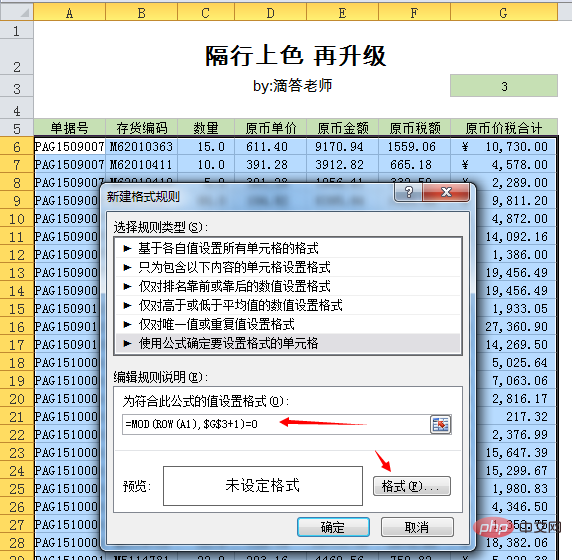
3. 隨后點擊“格式”,彈出的“設置單元格格式”對話框,選擇淺綠色,確定即可。
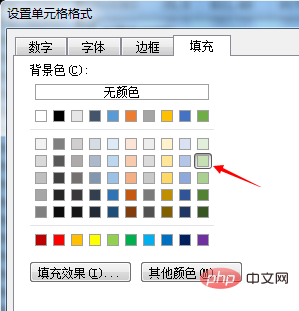
間隔任意行填色效果的實現,重點在于公式:
=MOD(ROW(A1),$G$3+1)=0
公式剖析: ROW函數返回單元格所在的行號,比如A1單元格公式為:ROW(A1),返回值為1。
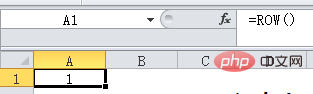
另外有個叫MOD()的函數,可以協助我們識別某一行是奇數還是偶數。MOD函數,用來求余數,比如=MOD(3,2)表示求3÷2的余數是幾,其返回的結果是1。?
判斷某一行的奇偶用=MOD(行號,2)=0或0來判斷(等于0為偶數,不等于0為奇數),而行號可以用=ROW()來確定,結合起來:=MOD(ROW(),2)=0,就可以判斷出哪些行是偶數行。
舉例說明:下面截圖,H6單元格公式為:
=MOD(ROW(A1),$G$3+1)=0
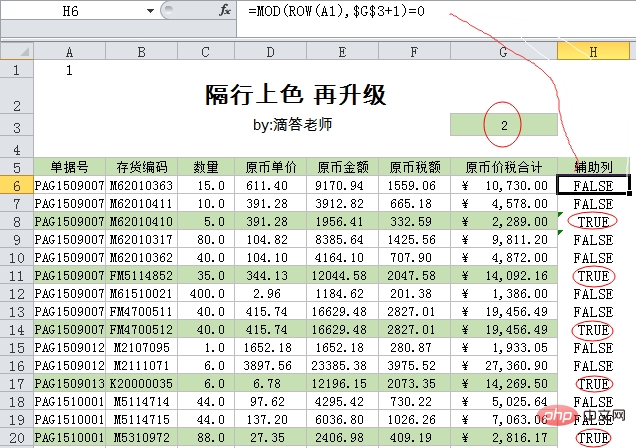
公式分步驟運算來理解:
=MOD(ROW(A1),$G$3+1)=0 ?=MOD(1,3)=0?? ?=1=0
所以結果為FALSE。(由于是隔2行填色,也就是第3行填色,所以公式中G3要加1,行號是3的整數倍時,余數為0,結果為true,就填充顏色)
下面每一行的公式以此類推,可以查看結果。通過上表可以發現其規律為:返回結果為TRUE的行,說明條件格式成立,則填充顏色。
好了,老師的解釋就到此,您親自動手試試這神奇的效果吧。
第二,超級表隔行填色
插入——表格即可,或者使用快捷鍵【Ctrl+T】隔行上色,只需1秒就能輕松搞定,你沒看錯,只需1秒。
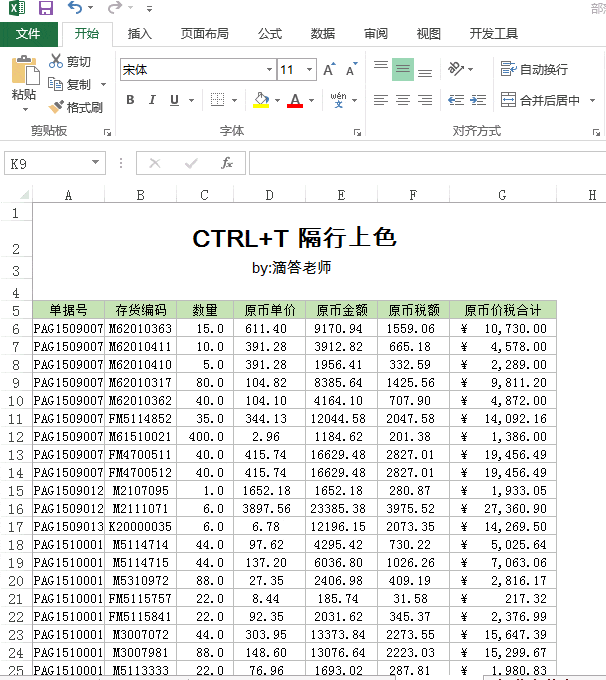
這個技巧操作比較簡單,使用插入表格來進行隔行填色操作,和“開始——套用表格樣式”得到的結果相似。
八卦一下,插入表格功能當然不只是換個單元格顏色就完了,還有很多用法,譬如利用匯總行實現各種統計等。歡迎玩過此功能的小伙伴留言區和大家分享這個洋氣的功能。?
第三,合并單元格隔行填色
合并單元格的隔行填色,使用公式:=MOD(COUNTA($A$6:$A6),2)來根據不同地區取到不同值。
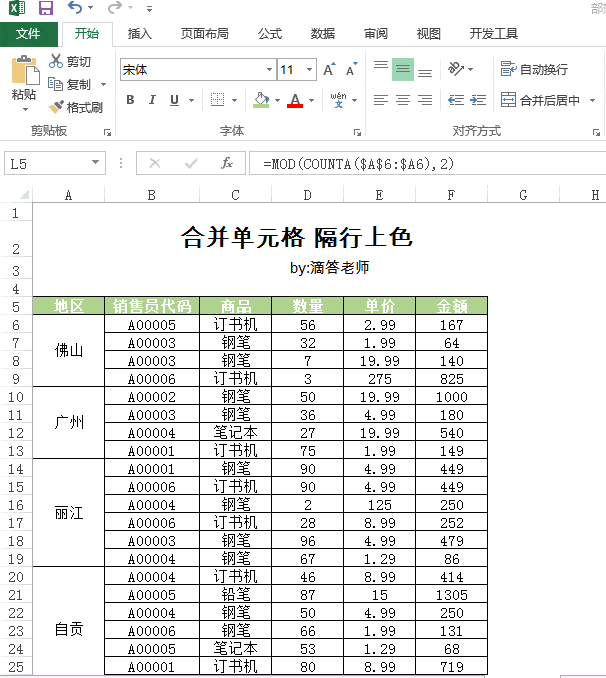
隔行填色常用的就是這幾招!當您越能駕馭Excel,您就越能體會到做表也能如此之帥。



















